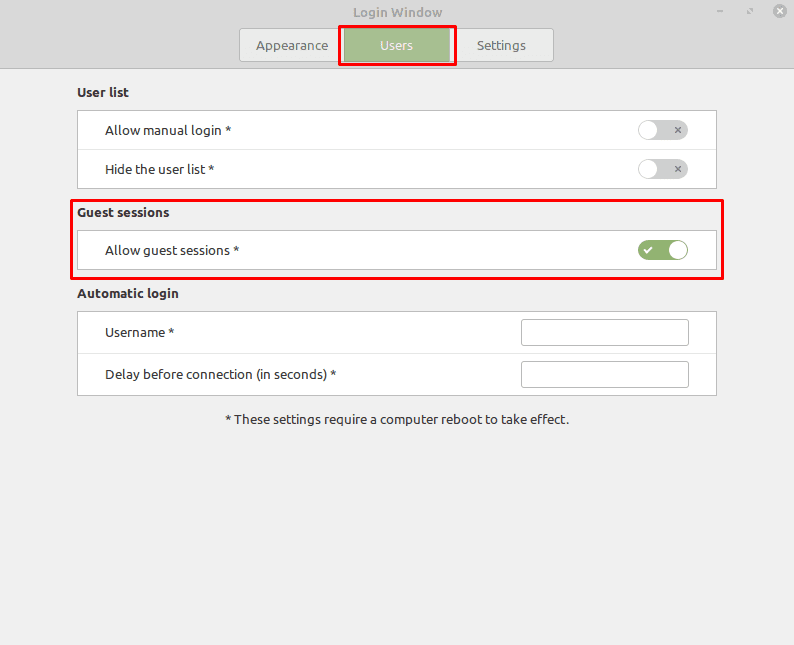La maggior parte delle volte, le persone che utilizzano il tuo computer lo faranno più volte e quindi creare un account per loro è un uso ragionevole del tempo. La creazione di un account per un utente fornisce loro la propria directory utente e password e consente di configurare se possono eseguire comandi amministrativi o meno.
Se hai molte persone che accedono al tuo computer, puoi scegliere di creare un account condiviso con una password nota o senza alcuna password. L'altra alternativa su Linux Mint è consentire le sessioni ospite. Una sessione ospite può accedere al computer ma dispone di autorizzazioni ancora più limitate rispetto a un account condiviso.
Prima di tutto, una sessione ospite non può leggere la home directory di nessun altro utente. Per impostazione predefinita, i normali account utente possono leggere i file nella directory principale di qualsiasi altro utente, ma non possono modificarli o aggiungere nuovi file diversi dalla propria directory principale. Una sessione ospite non può nemmeno leggere la home directory di altri utenti dandoti privacy. In secondo luogo, le sessioni ospite non possono archiviare in modo permanente i dati sul disco rigido, il che significa che non devi preoccuparti che scarichino grandi volumi di dati e riempiano lo spazio di archiviazione.
Le sessioni ospite sono progettate per scenari in cui un utente deve accedere a Internet tramite un computer o modificare un documento su un supporto rimovibile. Funzionano bene per questo tipo di utilizzo e mantengono privati i tuoi dati personali sul computer.
Per abilitare la possibilità di utilizzare una sessione ospite, premere il tasto Super, quindi digitare "Finestra di accesso" e premere invio.
Suggerimento: il tasto "Super" è il nome utilizzato da molte distribuzioni Linux per fare riferimento al tasto Windows o al tasto "Comando" di Apple, evitando il rischio di problemi con i marchi.
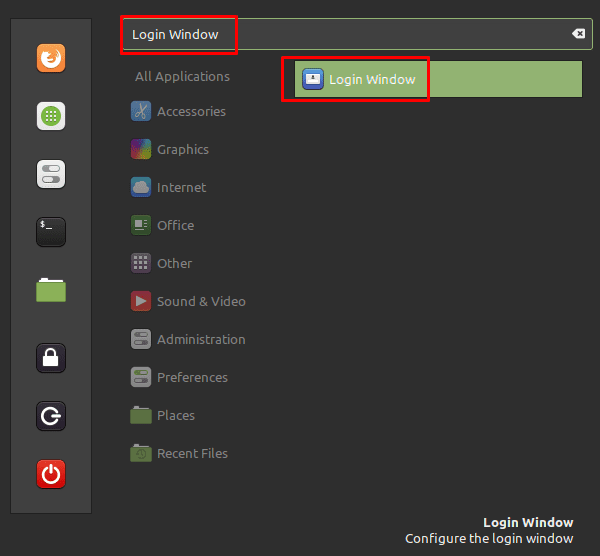
Una volta nelle impostazioni della finestra di accesso, passa alla scheda "Utenti" e fai clic sul dispositivo di scorrimento "Consenti sessioni ospite" nella posizione "Attivo". Affinché l'impostazione abbia effetto, dovrai riavviare il computer. Una volta fatto, sarai in grado di selezionare "Sessione ospite" nella schermata di selezione dell'account.